
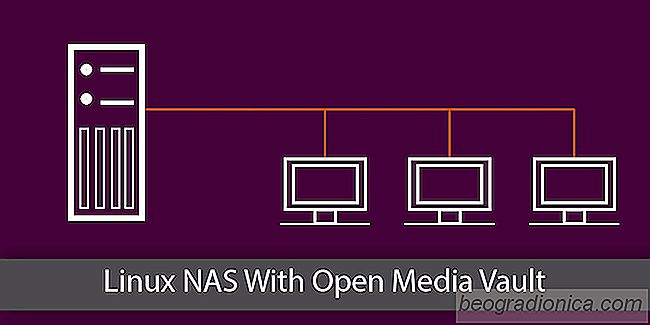
Existem muitas razões pelas quais o usuário médio de Linux pode querer considerar ter um NAS em sua casa. Com o armazenamento conectado à rede, o acesso, o backup e o compartilhamento de dados se tornam fáceis. Quando se trata de Linux, existem muitos tipos diferentes de sistemas operacionais para realizar essa tarefa. No entanto, aqueles que procuram facilidade de uso precisam apenas se voltar para o Open Media Vault: uma distribuição NAS baseada no Debian que se orgulha da facilidade de uso e conveniência. Veja como você pode construir seu próprio Linux NAS com o Open Media Vault.
Para começar a construir um NAS Linux com o Open Media Vault, você precisa baixar a imagem do disco Open Media Vault. Uma vez baixado, baixe a ferramenta de imagem Etcher USB siga as instruções na página para criar um disco ativo inicializável (ou gravá-lo em um DVD ou CD) da imagem de disco do Open Media Vault.
Carregar o computador que será usado como o Open Media Vault NAS e insira o BIOS. Dentro do BIOS, altere o carregador de inicialização para que o disco de instalação USB (ou DVD / CD) possa ser carregado primeiro
Reinicialize a máquina e a ferramenta de instalação do Open Media Vault será carregada. No menu, selecione "Instalar" e, em seguida, pressione Enter.

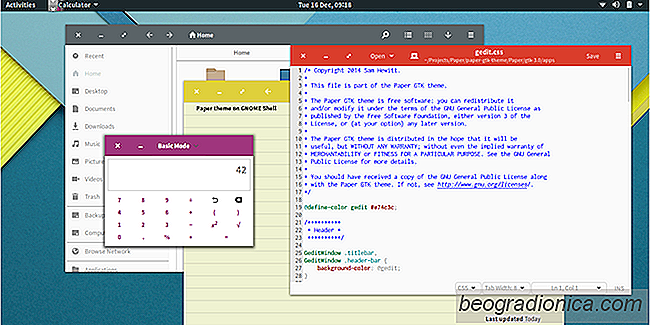
Os 8 melhores temas Gnome Shell
Além do KDE Plasma 5, o ambiente desktop Gnome Shell é um dos ambientes de área de trabalho mais modernos e extensÃveis que existem. Os usuários podem facilmente acessar a área de trabalho, adicionar extensões e ajustá-la o máximo possÃvel. Além disso, os fãs do Gnome Shell têm a capacidade de criar um tema para a área de trabalho.
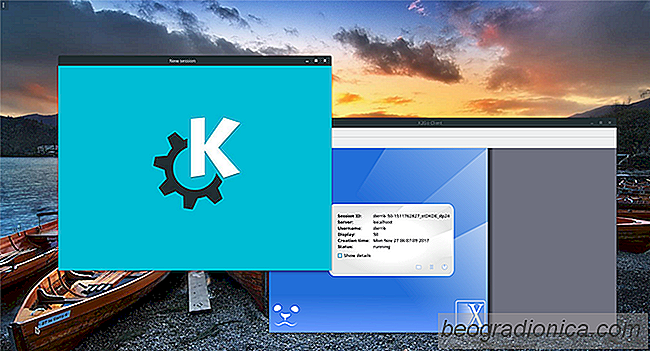
Como configurar o X2Go no Linux
Procurando uma maneira fácil de acessar remotamente sua área de trabalho do Linux? Considere instalar o X2Go. É muito mais amigável do que algo como VNC, e não precisa de um navegador da Web como o desktop remoto do Chrome. A melhor parte é que ele é focado principalmente no Linux, então você não precisa se preocupar em perder suporte em favor de outros sistemas operacionais.